Azure Data Lake Analytics용 작업 브라우저 및 작업 보기 사용
중요
Azure Data Lake Analytics 2024년 2월 29일에 사용 중지되었습니다. 이 공지 사항을 통해 자세히 알아봅니다.
데이터 분석의 경우 organization Azure Synapse Analytics 또는 Microsoft Fabric을 사용할 수 있습니다.
Azure Data Lake Analytics 서비스는 제출된 작업을 쿼리 저장소에 보관합니다. 이 문서에서는 Azure Data Lake Tools for Visual Studio에서 작업 브라우저 및 작업 보기를 사용하여 기존 작업 정보를 찾는 방법에 대해 배웁니다.
기본적으로 Data Lake Analytics 서비스는 작업을 30일간 보존합니다. 만료 기간은 Azure Portal에서 사용자 지정 만료 정책을 구성하여 구성할 수 있습니다. 만료 후에는 작업 정보에 액세스할 수 없습니다.
필수 구성 요소
Data Lake Tools for Visual Studio 필수 구성 요소를 참조하세요.
작업 브라우저 열기
Visual Studio에서 서버 탐색기>Azure>Data Lake Analytics>작업을 통해 작업 브라우저에 액세스합니다. 작업 브라우저를 사용하여 Data Lake Analytics 계정의 쿼리 저장소에 액세스할 수 있습니다. 작업 브라우저의 왼쪽 쿼리 저장소에는 기본 작업 정보가 표시되고 오른쪽 작업 보기에는 세부적인 작업 정보가 표시됩니다.
작업 보기
작업 보기에는 작업에 대한 세부 정보가 표시됩니다. 작업을 열려면 작업 브라우저에서 작업을 두 번 클릭하거나 Data Lake에서 작업 보기를 클릭하여 엽니다. 작업 URL이 표시된 대화 상자가 나타납니다.
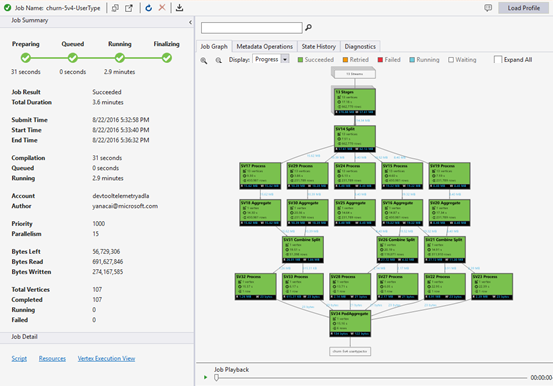
작업 보기에 포함된 내용은 다음과 같습니다.
작업 요약
작업 보기를 새로 고쳐 작업 실행에 대한 최신 정보를 확인합니다.
작업 그래프(그래프):
작업 상태에는 작업 단계가 요약 표시됩니다.
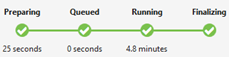
준비 중: 스크립트를 클라우드로 업로드하고 컴파일 서비스를 사용하여 스크립트를 컴파일 및 최적화합니다.
큐에 대기 중: 작업이 충분한 리소스를 대기할 때 큐에 대기하거나 작업이 계정 제한당 최대 동시 작업을 초과합니다. 우선 순위 설정에 따라 큐 작업의 순서가 결정되며 숫자가 낮을수록 우선 순위가 높습니다.
실행 중: 작업이 Data Lake Analytics 계정에서 실제로 실행 중입니다.
종료하는 중: 작업이 완료되는 중입니다(예: 파일 마무리 중).
작업은 모든 단계에서 실패할 수 있습니다. 예를 들어 Preparing 단계에서 컴파일 오류가 발생하거나 Queued 단계에서 시간 초과 오류, Running 단계에서 실행 오류 등이 발생할 수 있습니다.
기본 정보
기본 작업 정보는 Job Summary 창 아래쪽에 표시됩니다.
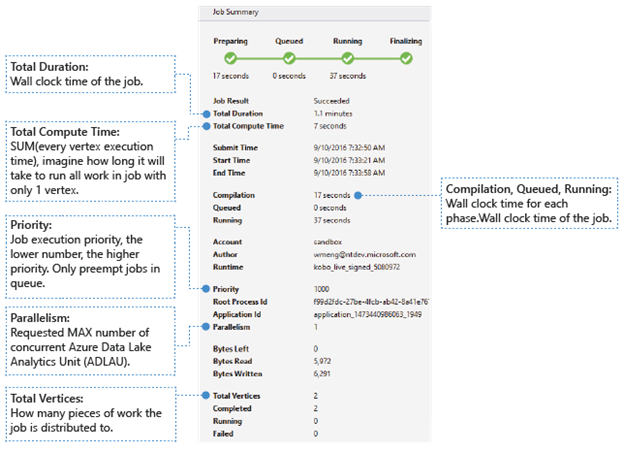
- 작업 결과: 성공 또는 실패입니다. 작업은 모든 단계에서 실패할 수 있습니다.
- 총 기간: 제출 시간과 종료 시간 간 벽시계 시간(기간)입니다.
- 총 컴퓨팅 시간: 전체 꼭짓점 실행 시간으로, 작업이 한 가지 꼭짓점에서만 실행되는 시간과 같습니다. 꼭짓점에 대한 자세한 내용은 전체 꼭짓점 수를 참조하세요.
- 제출/시작/종료 시간: Data Lake Analytics 서비스가 작업 제출을 수신하는 시간/작업 실행을 시작하는 시간/작업을 성공적으로 또는 실패하고 종료하는 시간입니다.
- 컴파일/대기 중/실행 중: 준비 중/대기 중/실행 중 단계에서 사용한 벽시계 시간입니다.
- 계정: 작업을 실행하는 데 사용된 Data Lake Analytics 계정입니다.
- 작성자: 작업을 제출한 사용자이며, 실제 사람의 계정 또는 시스템 계정일 수 있습니다.
- 우선 순위: 작업의 우선 순위입니다. 번호가 낮을수록 우선 순위가 높습니다. 큐에 있는 작업의 순서에만 영향을 미칩니다. 우선 순위를 높게 설정해도 실행 중인 작업이 선점되지 않습니다.
- 병렬 처리: 요청된 동시 ADLAU(Azure Data Lake Analytics Unit)의 최대 수이며 꼭짓점이라고도 합니다. 현재 하나의 꼭짓점은 두 개의 가상 코어와 6GB RAM이 있는 하나의 VM과 동일하지만 향후 Data Lake Analytics 업데이트에서 업그레이드할 수 있습니다.
- 남은 바이트: 작업이 완료될 때까지 처리해야 하는 바이트입니다.
- 읽은/쓴 바이트: 작업이 실행되기 시작한 이후 읽거나 쓴 바이트 수입니다.
- 전체 꼭짓점 수: 작업(Job)은 여러 작업(Work)으로 나누어지며, 각 작업을 꼭짓점이라고 합니다. 이 값은 작업(Job)이 몇 개의 작업(Work)으로 구성되었는가를 나타냅니다. 꼭짓점은 ADLAU(Azure Data Lake Analytics Unit)라고도 하는 기본 처리 단위로 간주할 수 있으며 꼭짓점은 병렬 처리로 실행할 수 있습니다.
- 완료됨/실행 중/실패함: 완료/실행/실패한 꼭짓점의 수. 꼭짓점은 사용자 코드 및 시스템 오류로 실패할 수 있지만 시스템은 실패한 꼭짓점을 자동으로 몇 번 더 재시도합니다. 재시도 후에도 꼭짓점이 계속 실패할 경우 전체 작업이 실패합니다.
작업 그래프
U-SQL 스크립트는 입력 데이터를 출력 데이터로 전환하는 논리를 나타냅니다. 스크립트는 준비 중 단계에서 물리적 실행 계획으로 컴파일 및 최적화됩니다. 작업 그래프에는 물리적 실행 계획이 표시됩니다. 아래 다이어그램은 이 프로세스를 보여 줍니다.
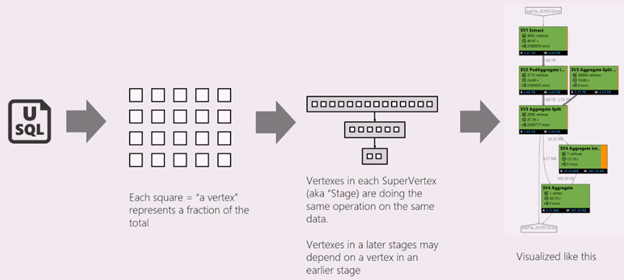
작업(Job)은 여러 작업(Work)으로 세분화됩니다. 각 작업(Work)을 꼭짓점이라고 합니다. 꼭짓점은 스테이지라고도 하는 슈퍼 꼭짓점으로 그룹화되며 작업 그래프로 시각화됩니다. 작업 그래프의 녹색 단계 카드는 단계를 나타냅니다.
한 단계의 모든 꼭짓점은 동일 데이터 중 다른 부분에서 동일한 종류의 작업을 수행합니다. 예를 들어 1TB 데이터가 있는 파일이 있고 수백 개의 꼭짓점이 읽는 경우 각각 청크를 읽습니다. 이러한 꼭짓점은 동일한 단계에서 그룹화되고 동일한 입력 파일의 여러 조각에서 동일한 작업을 수행합니다.
-
특정 단계에서 일부 숫자는 카드에 표시됩니다.
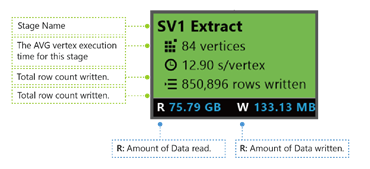
SV1 Extract: 단계 이름을 나타내며 이름은 숫자와 작업 메서드로 지정됩니다.
84개 꼭짓점: 이 단계의 총 꼭짓점 수. 이 그림은 이 단계에서 분할된 작업 조각 수를 나타냅니다.
12.90초/꼭짓점: 이 단계의 평균 꼭짓점 실행 시간. 이 수치는 SUM(전체 꼭짓점 실행 시간)을 (전체 꼭짓점 수)로 나누어 계산합니다. 즉, 병렬 처리에서 실행된 전체 꼭짓점을 할당할 수 있을 경우 전체 단계는 12.90초 안에 완료됩니다. 또한 이 단계의 모든 작업이 연속적으로 완료되는 경우 비용은 꼭짓점 수 * AVG 시간이 됩니다.
850,895개 행 기록: 이 단계에서 기록한 총 행 수입니다.
R/W: 이 단계에서 읽거나 쓴 총 데이터의 양입니다(바이트).
색: 단계에서 색을 사용하여 각각의 꼭짓점 상태를 나타냅니다.
- 녹색은 꼭짓점이 성공한 것을 나타냅니다.
- 주황색은 꼭짓점이 재시도된 것을 나타냅니다. 재시도된 꼭짓점이 실패했지만 시스템에서 자동으로 재시도하고 성공했으며 전체 단계가 성공적으로 완료되었습니다. 꼭짓점이 재시도되었지만 여전히 실패했으며 빨간색으로 바뀌고 전체 작업이 실패했습니다.
- 빨간색은 실패를 나타내며, 시스템에서 특정 꼭짓점을 몇 번 시도했지만 여전히 실패한 것을 의미합니다. 이 시나리오에서는 전체 작업이 실패합니다.
- 파란색은 특정 꼭짓점이 실행 중임을 의미합니다.
- 흰색은 꼭짓점이 대기 중임을 나타냅니다. ADLAU를 사용할 수 있게 되면 꼭짓점이 예약되기를 기다리거나 입력 데이터가 준비되지 않았기 때문에 입력을 기다리고 있을 수 있습니다.
마우스 커서를 상태 옆에 올려 놓으면 단계에 대한 세부 정보를 확인할 수 있습니다.
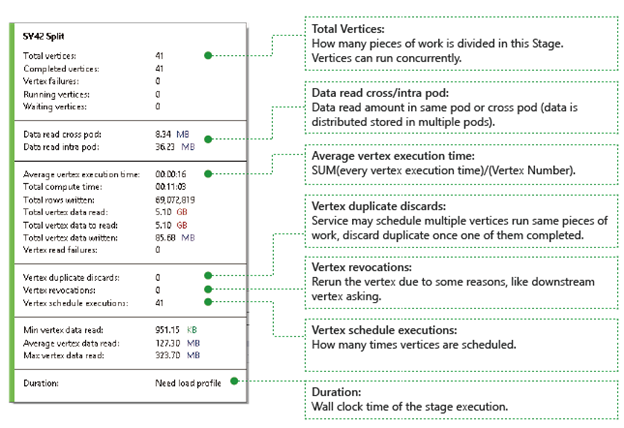
꼭짓점: 꼭짓점에 대한 세부 정보, 예를 들어, 총 꼭짓점 수, 완료된 꼭짓점 수, 실패 여부 또는 실행 중/대기 중 여부 등에 대해 설명합니다.
포드 전체/내부 포드에서 읽은 데이터: 파일과 데이터가 분산된 파일 시스템의 여러 포드에 저장됩니다. 이 값은 동일한 포드 또는 여러 포드에서 읽은 데이터의 양을 설명합니다.
총 컴퓨팅 시간: 단계의 모든 꼭짓점 실행 시간의 합계, 단계의 모든 작업을 한 개 꼭짓점에서만 실행할 경우 소요되는 시간으로 간주할 수 있습니다.
쓴/읽은 데이터 및 행: 읽거나 쓴 데이터 또는 행의 양 또는 읽어야 할 데이터 또는 행의 양을 나타냅니다.
꼭짓점 읽기 실패 수: 데이터를 읽는 중 실패한 꼭짓점의 수에 대해 설명합니다.
꼭짓점 중복 삭제: 꼭짓점이 너무 느리게 실행되는 경우 시스템은 동일한 작업을 실행하도록 여러 꼭짓점을 예약할 수 있습니다. 꼭짓점 중 하나가 성공적으로 완료되면 중복 꼭짓점이 삭제됩니다. 중복 꼭짓점 삭제는 단계에서 중복으로 삭제된 꼭짓점의 수를 기록합니다.
꼭짓점 해지: 꼭짓점이 성공했지만 어떤 이유로 나중에 재실행합니다. 예를 들어 다운스트림 꼭짓점에서 중간 입력 데이터가 없어지면 업스트림 꼭짓점 재실행을 요청합니다.
꼭짓점 예약 실행: 꼭짓점이 예약된 총 시간입니다.
꼭짓점에서 읽은 최소/평균/최대 데이터: 꼭짓점에서 읽은 모든 데이터의 최소/평균/최대값입니다.
기간: 단계에 소요된 벽시계 시간으로, 이 값을 보려면 프로필을 로드해야 합니다.
작업 재생
Data Lake Analytics 작업을 실행하고 꼭짓점이 시작, 중지, 실패한 경우 및 재시도 방법 등 작업의 정보를 실행하는 꼭짓점을 보관합니다. 모든 정보는 쿼리 저장소에 자동으로 기록되고 해당 작업 프로필에 저장됩니다. 작업 보기의 "프로필 로드"를 통해 작업 프로필을 다운로드할 수 있으며 작업 프로필을 다운로드한 후 작업 재생을 볼 수 있습니다.
작업 재생은 클러스터에서 실행되는 작업을 시각화한 것입니다. 작업 실행 진행률을 보고 매우 짧은 시간(일반적으로 30초 미만) 동안의 성능 이상과 병목 현상을 시각적으로 감지할 수 있습니다.
작업 열 지도 표시
작업 열 지도는 작업 그래프의 표시 드롭다운을 통해 선택할 수 있습니다.
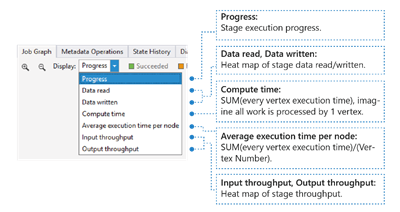
여기에는 작업의 I/O, 시간 및 처리량 열 지도가 표시되며, 이를 통해 작업 시간이 가장 긴 위치 또는 작업이 I/O 경계 작업인지 여부 등이 표시됩니다.
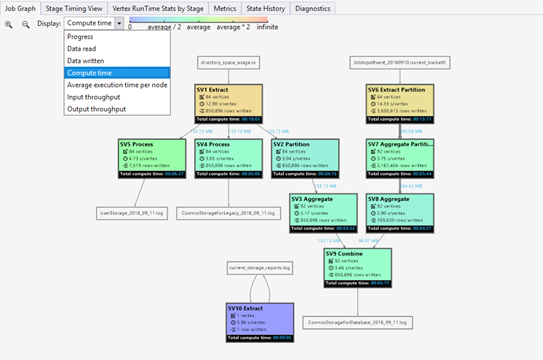
- 진행률: 작업 실행 진행률. 자세한 내용은 단계 정보를 참조하세요.
- 읽은/쓴 데이터: 각 단계에서 읽거나 쓴 총 데이터의 열 지도입니다.
- 컴퓨팅 시간: SUM의 열 지도(모든 꼭짓점 실행 시간)에서는 단계의 모든 작업이 하나의 꼭짓점만 사용하여 실행되는 경우 걸리는 시간으로 간주할 수 있습니다.
- 노드당 평균 실행 시간: SUM(전체 꼭짓점 실행 시간) / (꼭짓점 수)의 열 지도. 즉, 병렬 처리로 실행되는 모든 꼭짓점을 할당할 수 있을 경우 전체 단계는 이 시간 안에 완료됩니다.
- 입력/출력 처리량: 각 단계의 입력/출력 처리량의 열 지도. 여기에서 작업이 I/O 바운드 작업인지 여부를 확인할 수 있습니다.
-
메타데이터 작업
U-SQL 스크립트에서 데이터베이스 생성, 테이블 삭제 등과 같은 일부 메타데이터 작업을 수행할 수 있습니다. 이러한 작업은 컴파일 후 메타데이터 작업에 표시됩니다. 여기에서 어설션을 찾고, 엔터티를 만들고, 엔터티를 삭제할 수 있습니다.

상태 기록
상태 기록도 작업 요약에서 시각화되지만 여기에서 자세한 정보를 확인할 수 있습니다. 작업이 준비, 대기, 실행 시작, 종료된 시간 등 자세한 정보를 찾을 수 있습니다. 또한 작업이 컴파일된 횟수(CcsAttempts: 1), 작업이 클러스터로 실제로 디스패치된 시간(세부 정보: 작업을 클러스터로 디스패치) 등을 확인할 수 있습니다.
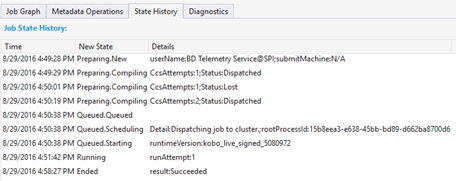
진단
이 도구는 작업 실행을 자동으로 진단합니다. 작업에 몇 가지 오류 또는 성능 문제가 있는 경우 경고를 받게 됩니다. 여기에서 전체 정보를 확인하려면 프로필을 다운로드해야 합니다.
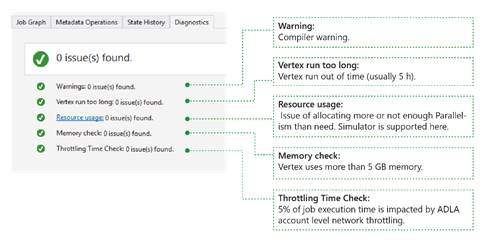
- 경고: 여기에 컴파일러 경고와 함께 경고가 표시됩니다. 경고가 나타나면 "x 문제" 링크를 선택하여 자세한 정보를 확인할 수 있습니다.
- 꼭짓점이 너무 오래 실행됨: 꼭짓점이 시간이 부족하면(예: 5시간) 문제가 여기에서 찾을 수 있습니다.
- 리소스 사용: 필요한 것보다 많거나 적은 병렬 처리를 할당한 경우 여기에서 문제를 확인할 수 있습니다. 또한 리소스 사용량을 선택하여 자세한 내용을 확인하고 가상 시나리오를 수행하여 더 나은 리소스 할당을 찾을 수 있습니다(자세한 내용은 이 가이드 참조).
- 메모리 검사: 5GB 이상의 메모리를 사용하는 꼭짓점이 있을 경우 여기에서 문제를 확인할 수 있습니다. 시스템 제한보다 더 많은 메모리를 사용하는 경우 시스템에서 작업 실행을 중지할 수 있습니다.
작업 세부 정보
작업 세부 정보에는 스크립트, 리소스, 꼭짓점 실행 보기를 포함한 자세한 작업 정보가 표시됩니다.
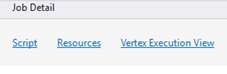
스크립트
작업의 U-SQL 스크립트는 쿼리 저장소에 저장됩니다. 원래 U-SQL 스크립트를 보고 필요한 경우 다시 제출할 수 있습니다.
리소스
리소스를 통해 쿼리 저장소에 저장된 작업 컴파일 출력을 찾을 수 있습니다. 예를 들어 여기에서 작업 그래프, 등록한 어셈블리 등을 표시하는 데 사용하는 "algebra.xml"을 찾을 수 있습니다.
Vertex 실행 보기
꼭짓점 실행에 대한 세부 정보가 표시됩니다. 작업 프로필은 총 읽은/기록한 데이터, 런타임, 상태 등과 같은 모든 꼭짓점 실행 로그를 보관합니다. 이 보기를 통해 작업이 실행된 방법에 대한 자세한 정보를 얻을 수 있습니다. 자세한 내용은 Data Lake Tools for Visual Studio에서 Vertex Execution View 사용을 참조하세요.
다음 단계
- 진단 정보를 기록하려면 Azure Data Lake Analytics에 대한 진단 로그에 액세스
- 더 복잡한 쿼리를 보려면 Azure 데이터 레이크 분석을 사용하여 웹 사이트 로그 분석을 참조하세요.
- 꼭짓점 실행 보기를 사용하려면 Data Lake Tools for Visual Studio에서 Vertex Execution View 사용을 참조하세요.